Messenger'da geri çağrılan mesajları görüntüleme işlemi hem telefonlarda hem de bilgisayarlarda yapılabilir. Ancak her telefon markasının bunu yapma yöntemi farklıdır.
1. iPhone Kullanarak Messenger'da Geri Çağrılan Mesajları Görüntüleme
Apple hayranlarına başsağlığı diliyorum. iPhone şu anda geri çağrılan mesajları görüntüleme özelliğini desteklemiyor ve üçüncü taraf uygulamaların bunu yapmasına izin vermiyor. Bu nedenle, geri çağrılan mesajları okumak istiyorsanız, bir bilgisayara veya başka bir telefona geçmeyi deneyin.
2. Samsung telefonunuzu kullanarak Messenger'da geri çağrılan mesajları görüntüleyin
iPhone'un aksine, Samsung cihazlarda Messenger'da geri çağrılan mesajları görüntülemek çok kolaydır, sadece şu adımları izleyin:
Adım 1: Ayarlar'ı açın > Bildirimler'e tıklayın > Gelişmiş Ayarlar'a gidin.
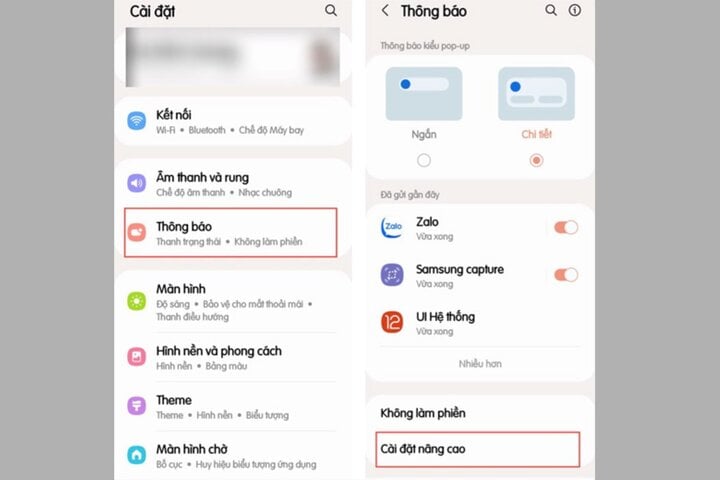
Ayarlar'ı açın > Bildirimler'e tıklayın > Gelişmiş Ayarlar'a gidin
Adım 2: Burada Bildirim Günlüğü'nü seçin > Sonra, daha önce geri çağrılan mesajın içeriğini incelemek için Messenger uygulamasını seçin ve işlem tamamdır.
3. Xiaomi kullanarak Messenger'da geri çağrılan mesajları görüntüleyin
Xiaomi telefonlarda Messenger'da geri çağrılan mesajları görüntülemek için Bildirim Günlüğü özelliğini kullanıyoruz. Ancak bu özellik bazı cihazlarda entegre değildir. Bu durumda, geri çağrılan mesajları görüntülemek için aşağıdaki adımları uyguluyoruz:
Adım 1: Kullanıcılar CH Play > MIUI Downloader uygulamasını arayıp indirir.
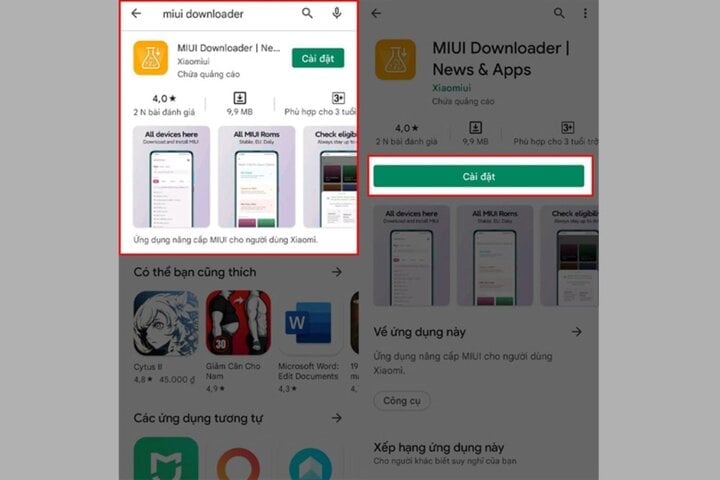
MIUI İndirici uygulaması.
Adım 2: Uygulamayı indirdikten sonra açın. İşlevler bölümünde, Gizle'ye tıklayın. Cihazınızda bulunmayan özellikleri görmek için Özellikler > Gelişmiş Bildirimler bölümüne gitmek için Uyarlanabilir Bildirimler'i seçin.
3. Adım: Geri çağrılan mesajları incelemek için Bildirim Günlüğü bölümüne erişin. Öncelikle "Bildirim Günlüğünü Kullan" seçeneğini etkinleştirmeniz gerektiğini unutmayın.
4. OPPO kullanarak Messenger'da geri çağrılan mesajlar nasıl görüntülenir?
Samsung'a benzer şekilde, OPPO telefonlarda da geri çağrılan mesajları görüntülemek oldukça kolaydır çünkü yerleşik bir özelliğe sahiptir. Adımlar şu şekildedir:
Adım 1: Ayarlar'a gidin > Bildirimler ve durum çubuğu'na tıklayın > Bildirim yönetimi'ne gidin.
Adım 2: Bildirim Geçmişi'ne tıklayın > Bildirim Geçmişi etkinleştirme çubuğunu açın.
Adım 3: Son olarak, geri çağrılan Messenger mesajlarını okumak için Bildirim Geçmişi bölümüne bakın.
5. Messenger'da geri çağrılan mesajları PC veya Dizüstü Bilgisayar kullanarak görüntüleyin
Geri çağrılan mesajları PC veya dizüstü bilgisayarınızda görüntülemek için Geçmiş Mesajları Kaldır uygulamasını kullanın.
Adım 1: Öncelikle bu bağlantıya erişerek uygulamayı indirin:
https://www.mediafire.com/file/ov8iobdwwr02i51/History_Remove_Messages.rar/file?utm_source=j2team&utm_medium=url_shortener
Adım 2: Ardından Chrome Uzantıları > Geliştirici Modunu Aç'a gidin.
Adım 3: Ardından “Paketlenmemiş olanı yükle” > “Geçmişten Mesajları Kaldır” > Uzantı kimliğini kopyala seçeneğini seçin.
Adım 4: Geçmişi Kaldır Mesajlar dosyasını çıkarmayı bitirdiğinizde, util.js dosyasını seçin > “Düzenle”ye tıklayın > Yukarıdaki kopyalanan kimliği resimde gösterildiği gibi konuma yapıştırın > Kaydetmek için Ctrl + S tuşlarına basın.
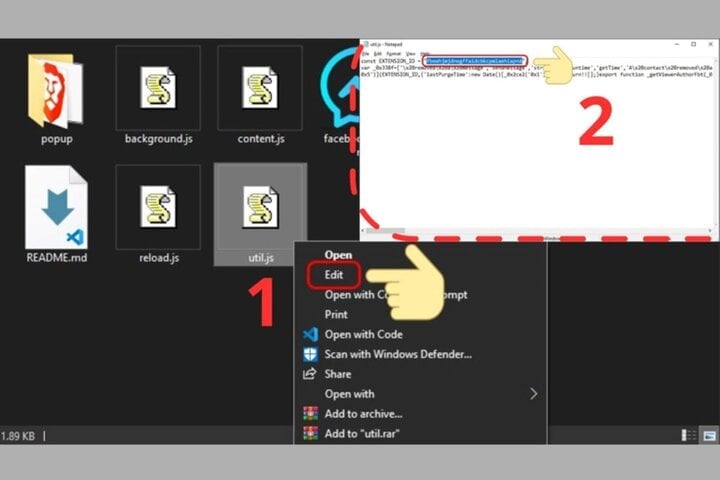
Kopyaladığınız ID'yi resimde gösterildiği gibi ilgili yere yapıştırın.
Adım 5: Ardından, Chrome Uzantısı'na geri dönün > Geçmişi Sil Mesajlar uzantısını güncellemek için yenileme simgesine tıklayın. Son olarak, bilgisayarınızın tarayıcısından Messenger'a erişmeniz yeterlidir > Messenger uygulamasında silinen mesajların tüm geçmişini görmek için yüklü uzantı simgesine tıklayın.
Yukarıda Messenger'da silinen mesajların nasıl görüntüleneceğini görebilirsiniz, umarım bu bilgi size yardımcı olur.
Trung Tapınağı
[reklam_2]
Kaynak







![[Fotoğraf] Cat Ba - Yeşil ada cenneti](/_next/image?url=https%3A%2F%2Fvphoto.vietnam.vn%2Fthumb%2F1200x675%2Fvietnam%2Fresource%2FIMAGE%2F2025%2F12%2F04%2F1764821844074_ndo_br_1-dcbthienduongxanh638-jpg.webp&w=3840&q=75)





















































![[VIMC 40 günlük yıldırım hızı] Da Nang Limanı: Birlik - Yıldırım hızı - Bitiş çizgisine doğru ilerleme](https://vphoto.vietnam.vn/thumb/402x226/vietnam/resource/IMAGE/2025/12/04/1764833540882_cdn_4-12-25.jpeg)













































Yorum (0)